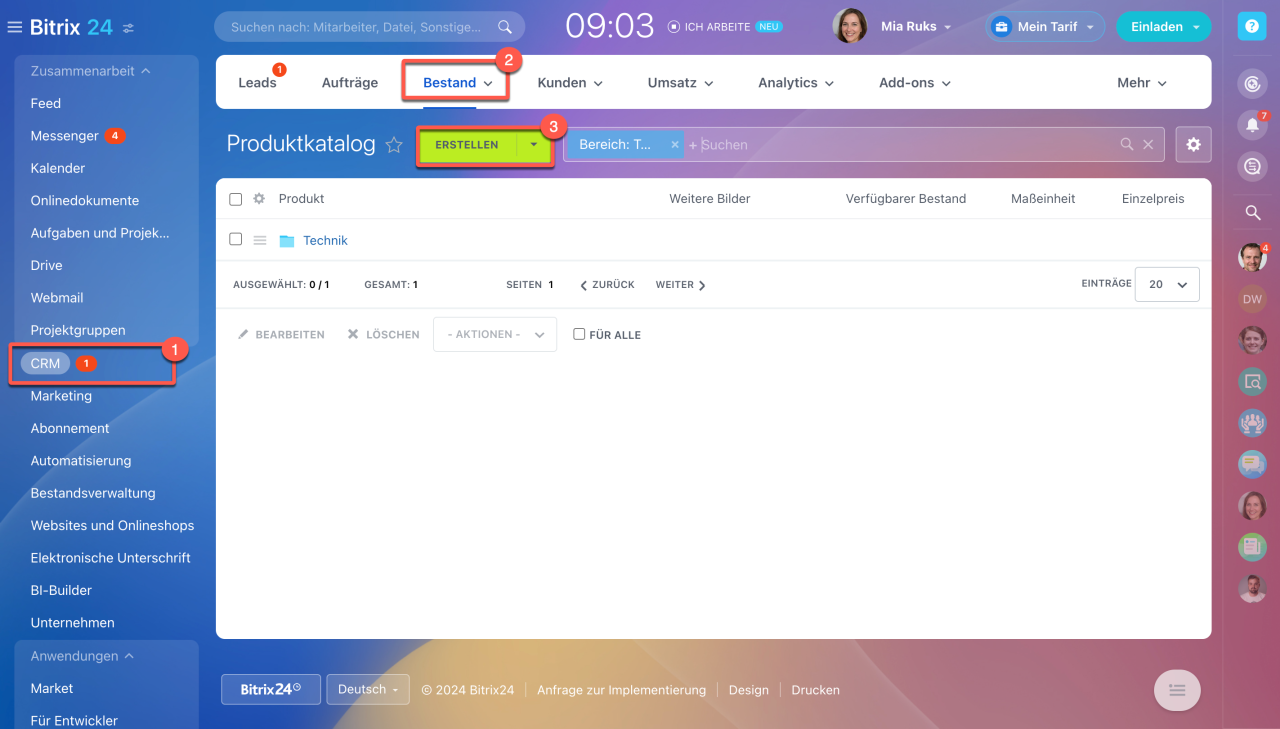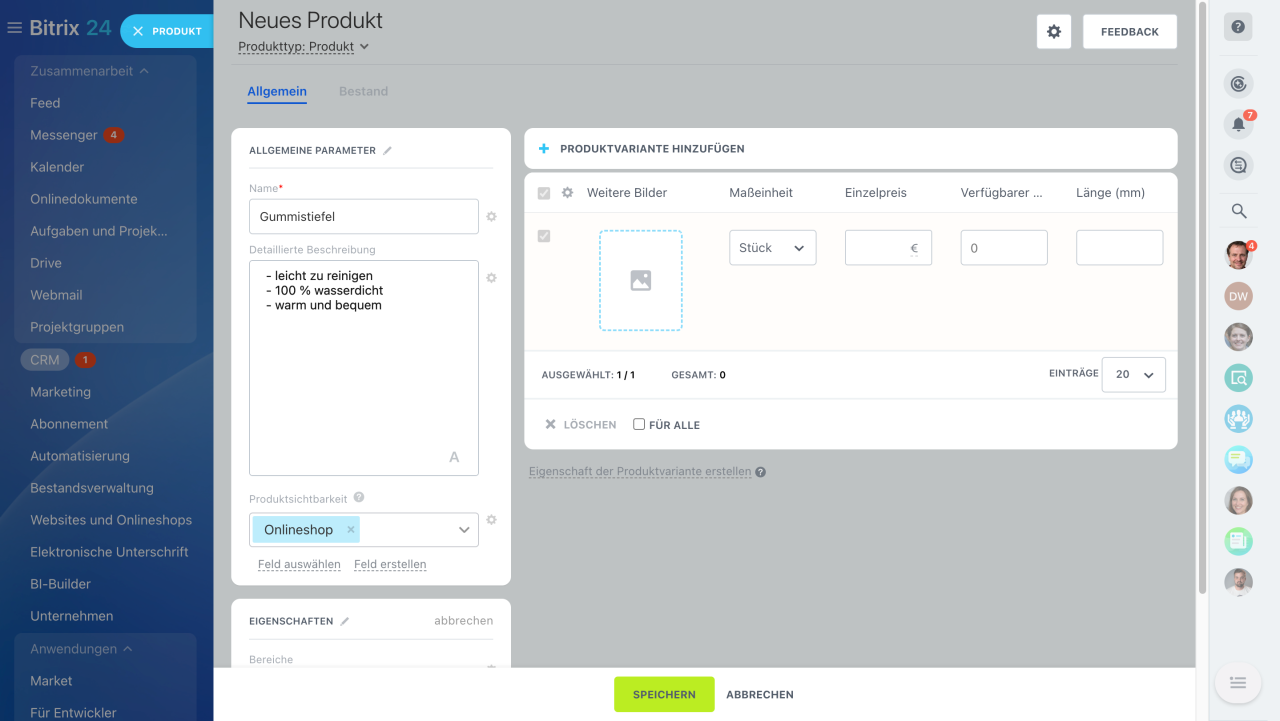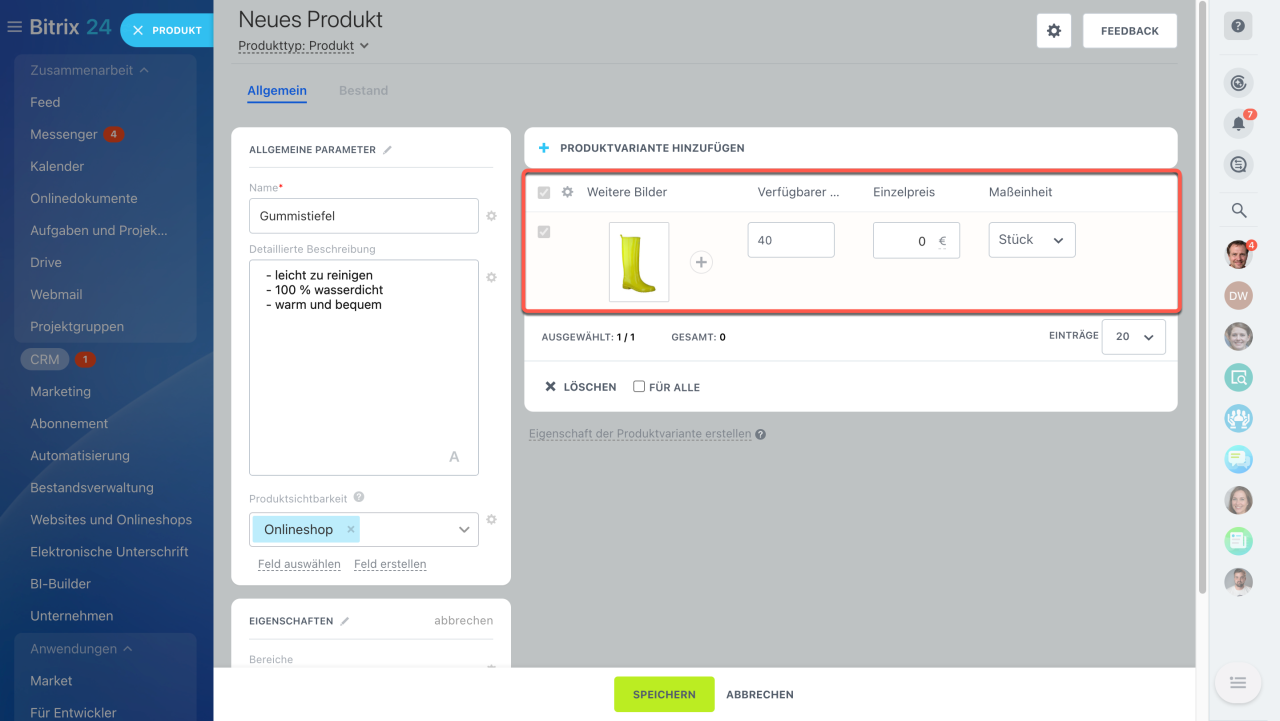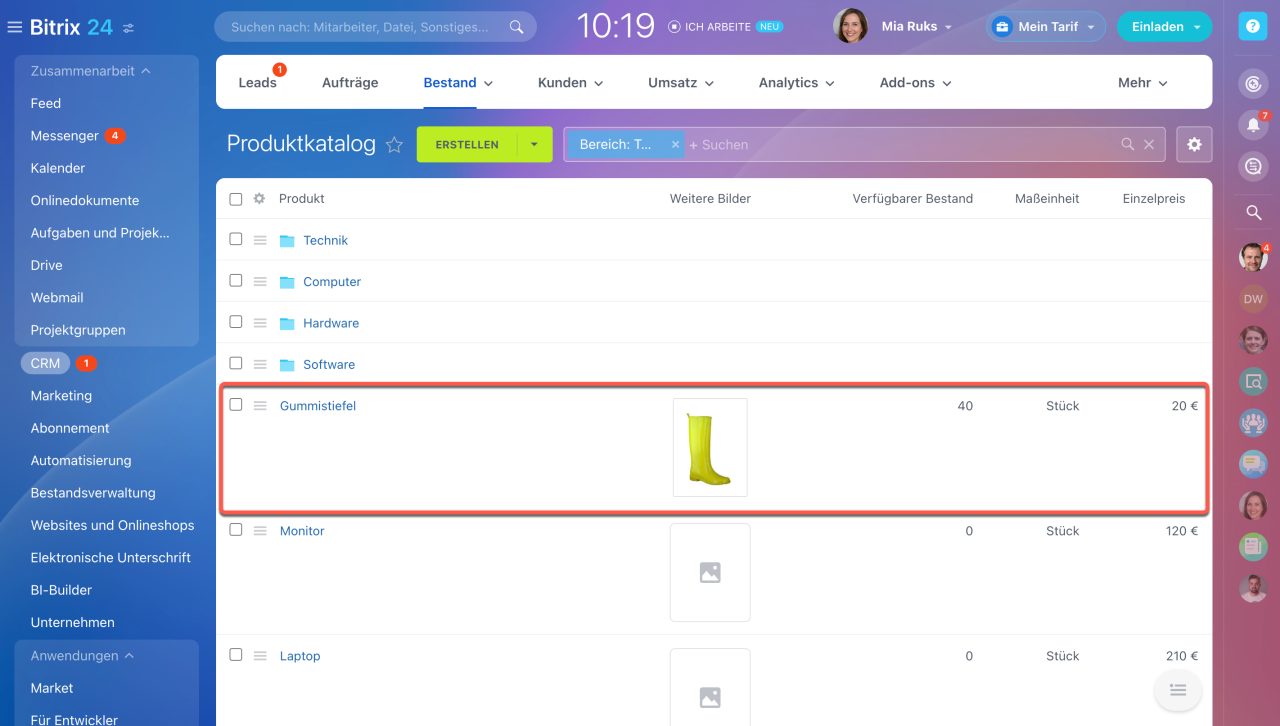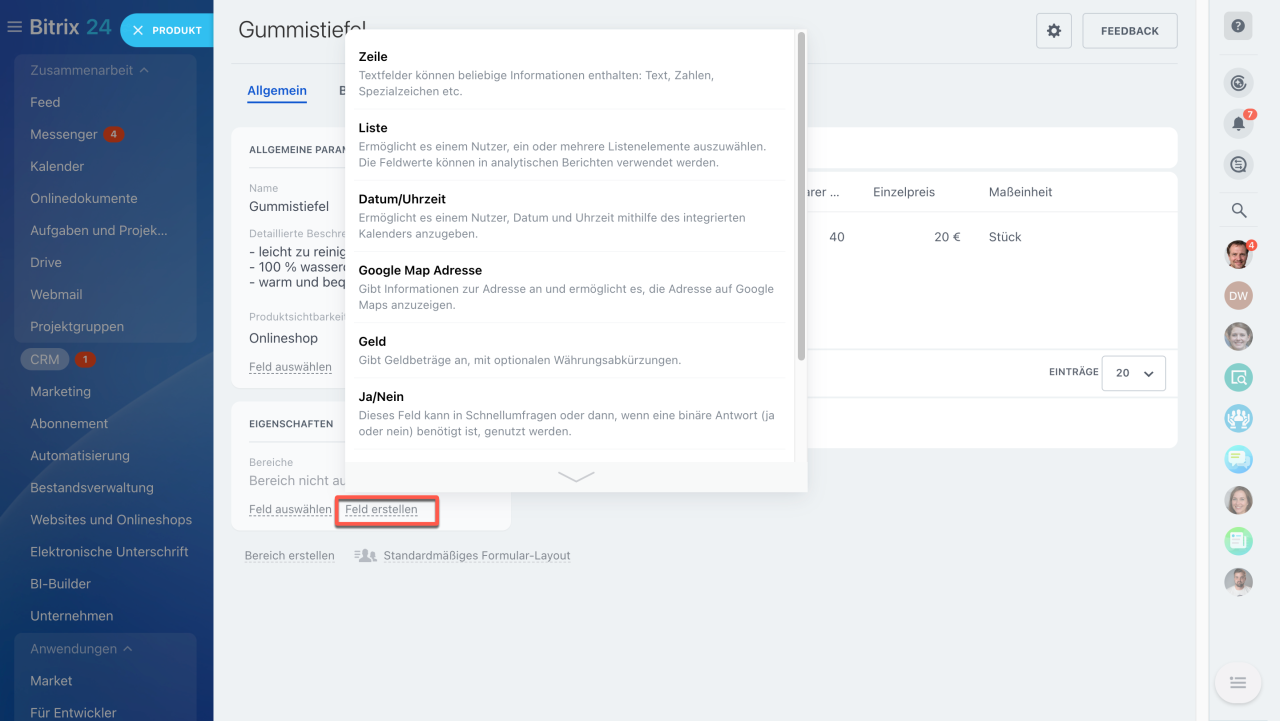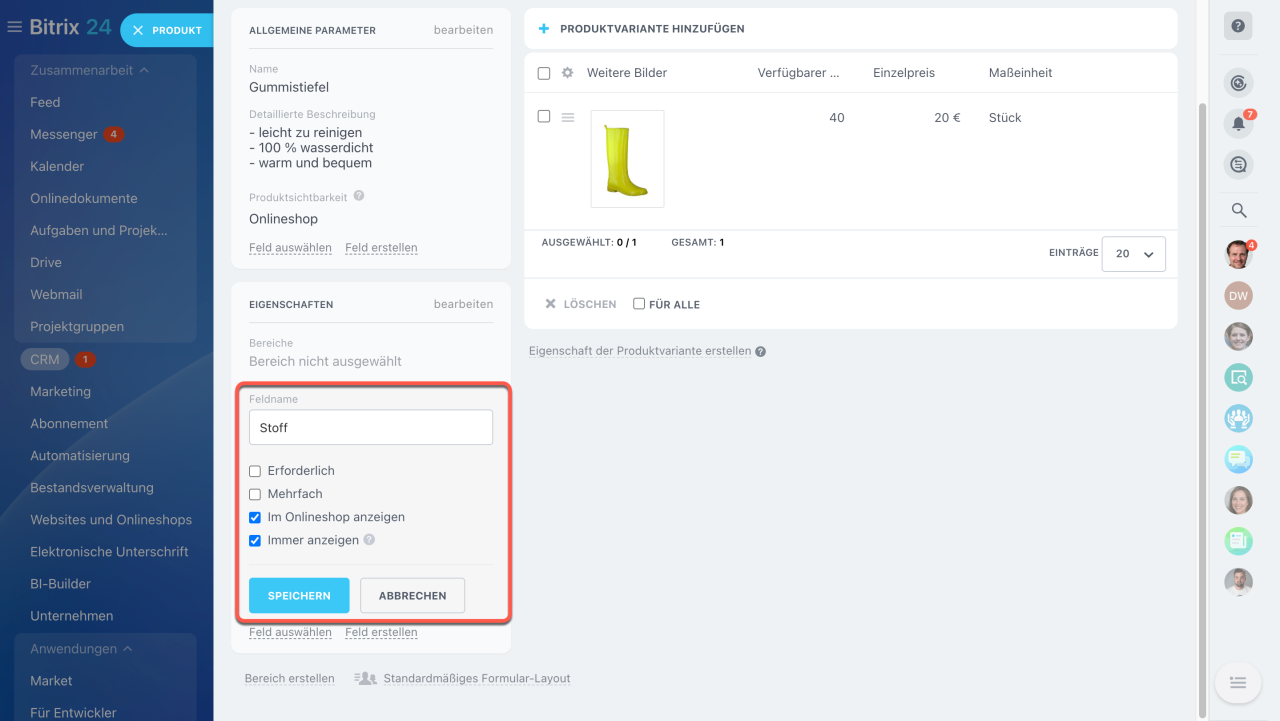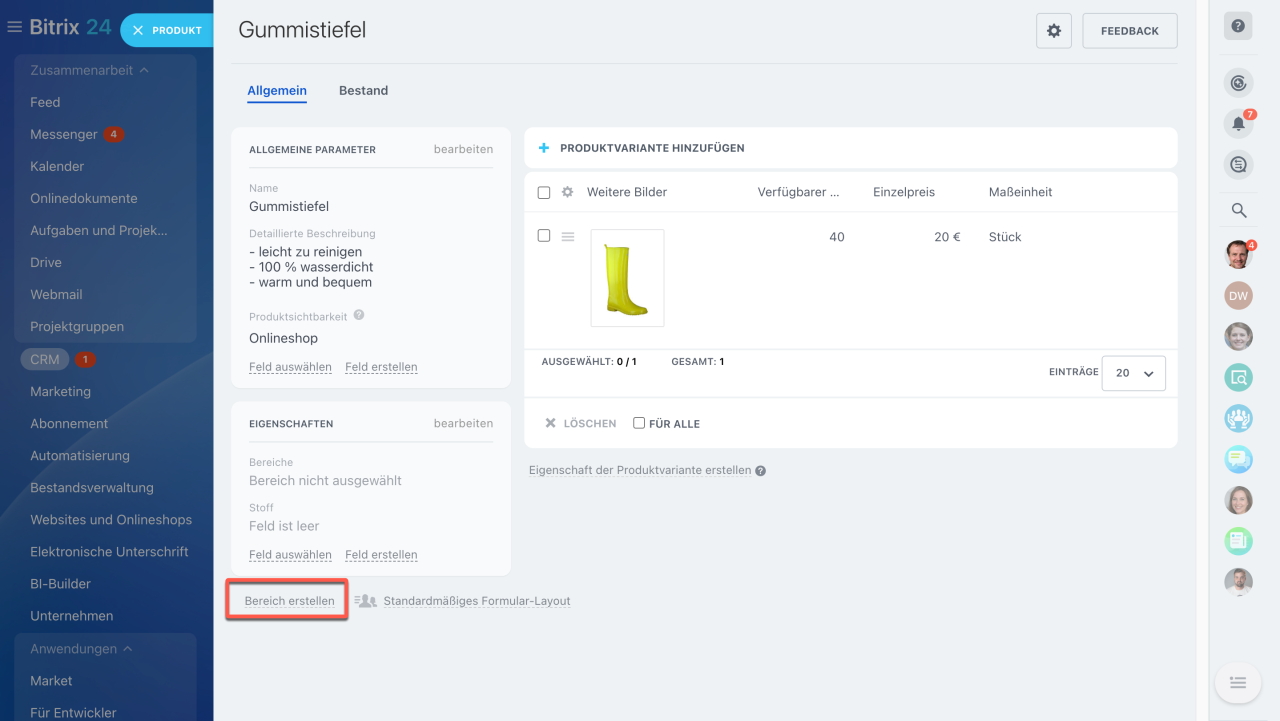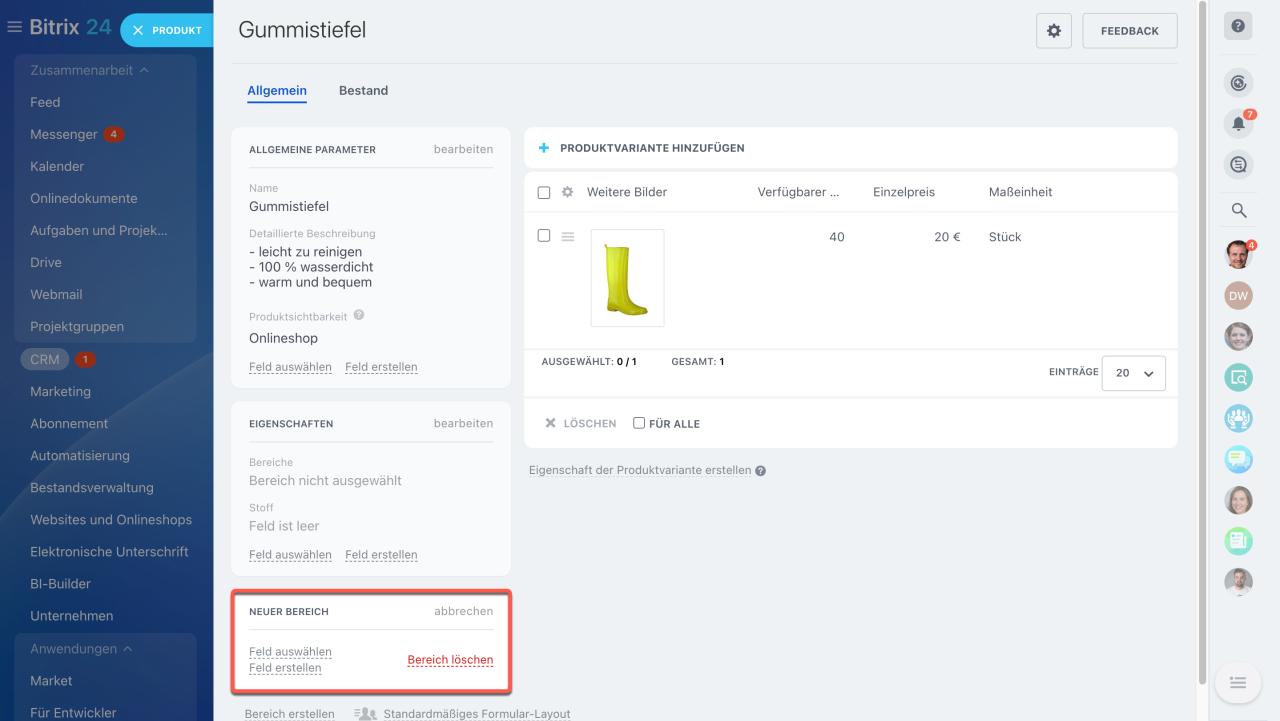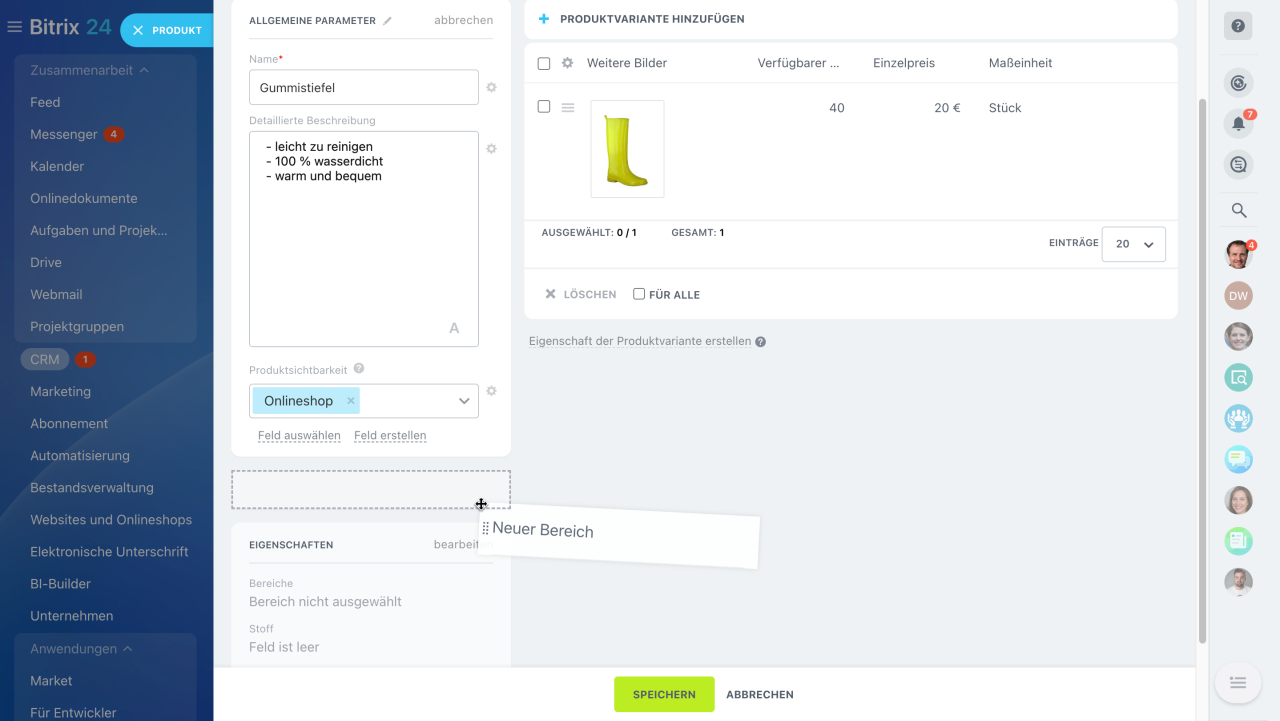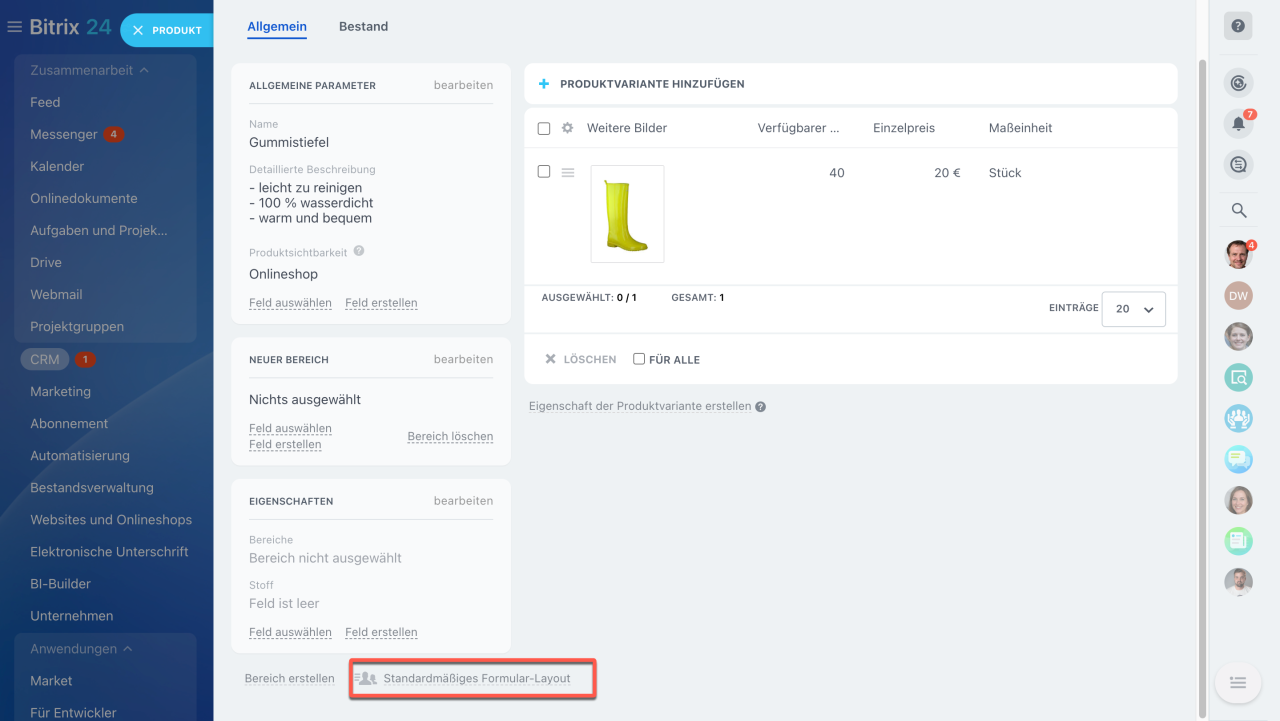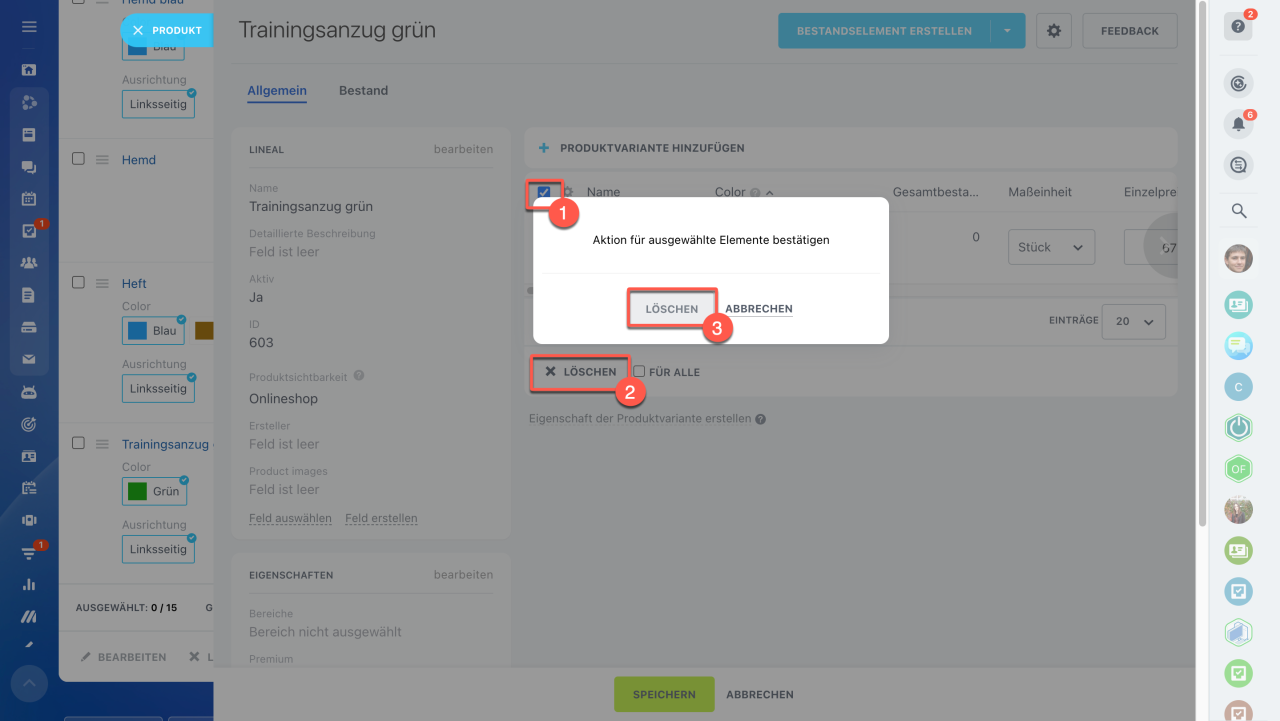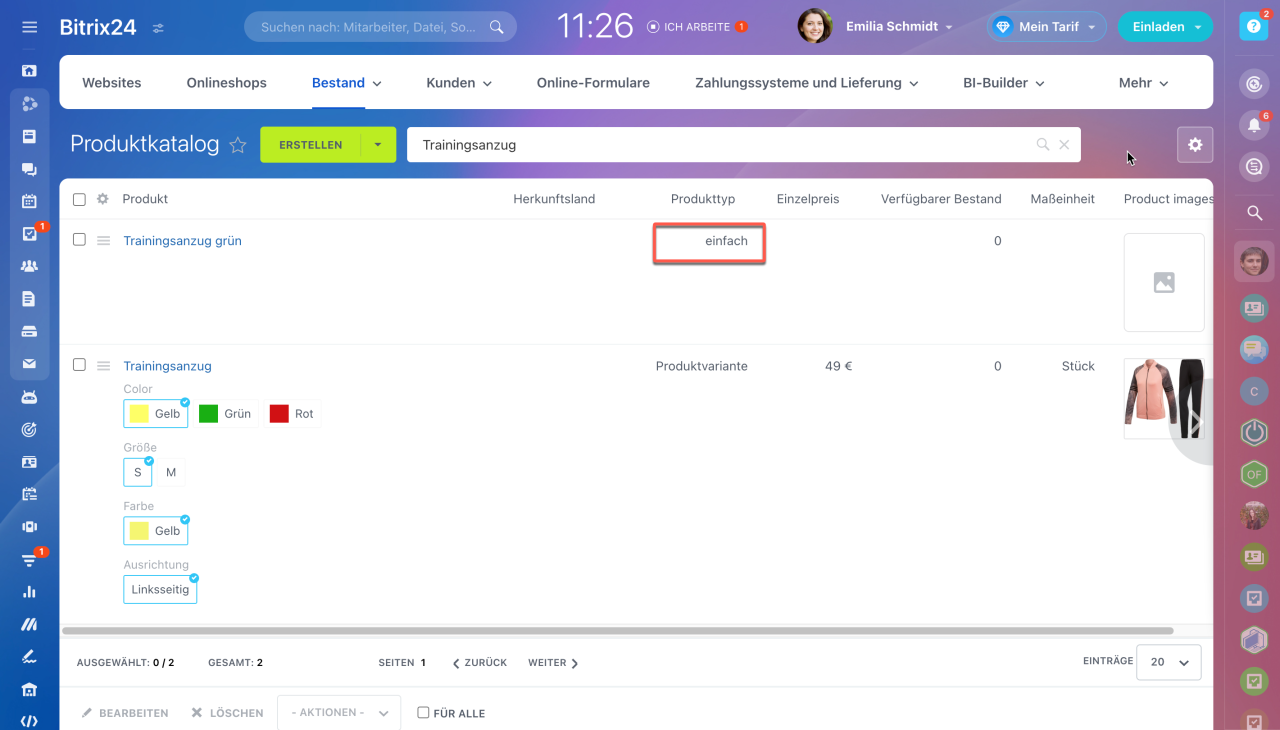In Bitrix24 können Sie Produkte und Dienstleistungen erstellen. Alles, was Sie anbieten, wird dem Produktkatalog hinzugefügt.
In diesem Beitrag werden folgende Themen behandelt:
Produkte erstellen
Um ein neues Produkt zu erstellen:
- Öffnen Sie den Bereich CRM.
- Wählen Sie unter dem Bestand den Punkt Produktkatalog aus.
- Klicken Sie auf den Button Erstellen.
- Füllen Sie die Standardfelder in den Blöcken Allgemeine Parametern und Eigenschaften aus.
-
Laden Sie das Bild hoch, geben Sie den Preis, die Anzahl und Maßeinheit an.
- Speichern Sie die Änderungen. Das Produkt wurde erfolgreich dem Produktkatalog hinzugefügt.
Beschreibung der standardmäßigen Felder
| Feld | Beschreibung |
|---|---|
| Name | Produktname |
| Detaillierte Beschreibung | Fügen Sie die Produktbeschreibung hinzu. |
| Produktsichtbarkeit |
Ermöglicht es Ihnen, das Produkt auf den Seiten des Onlineshops anzuzeigen oder auszublenden. Sichtbarkeit von Produkten auf der Website des Onlineshops einrichten |
| Bereiche | Orden Sie das Produkt einem oder mehreren Produktbereichen zu. |
| ID | Das ist die eindeutige Nummer des Produkts in Ihrem Bitrix24. Dieses Feld wird automatisch beim Hinzufügen eines neuen Produkts ausgefüllt und ist bei der Arbeit über REST-API erforderlich. |
| Geändert am | Das Datum der letzten Aktualisierung der Produktfelder. |
| Geändert von | Der Nutzer, der das Produkt zuletzt bearbeitet hat. |
| Erstellt am | Das Datum, an dem das Produkt hinzugefügt wurde. |
| Erstellt von | Der Nutzer, der das Produkt hinzugefügt hat. |
| Informationsblock-ID | Die eindeutige Nummer des Produktkatalogs, zu dem das Produkt gehört. Sie wird automatisch nach der Erstellung eines Produktkatalogs generiert und ist bei der Nutzung von REST erforderlich. |
| Aktiv | Das Feld zeigt an, ob das Produkt zum Kauf verfügbar ist. Deaktivieren Sie dieses Feld, anstatt das Produkt zu löschen, wenn es vorübergehend nicht verfügbar ist. |
| Sortierungsindex | Der Parameter bestimmt die Reihenfolge von Produkten in der Liste. Zum Beispiel wird die Anordnung Ihrer Produkte im Onlineshop durch die Werte dieses Feldes bestimmt. |
| Vorschautext | Fügen Sie eine kurze Produktbeschreibung hinzu. |
| Externe ID | Die eindeutige Nummer des Produkts, die zur Bearbeitung offen ist. Sie wird verwendet, um Ihr Produkt mit externen Systemen zu integrieren. |
Produkteigenschaft hinzufügen
Um ein benutzerdefiniertes Feld zum Bereich Eigenschaften hinzuzufügen:
- Öffnen Sie das Produktformular.
-
Klicken Sie auf den Button Feld erstellen.
- Wählen Sie den Feldtyp aus.
- Geben Sie den Feldnamen ein, nehmen Sie die zusätzlichen Einstellungen vor und speichern Sie Ihre Einstellungen.
- Speichern Sie die Einstellungen.
Bereiche im Produktformular anpassen
Die Bereiche im Formular können wie gewünscht angepasst werden. Um einen neuen Bereich hinzuzufügen, führen Sie folgende Schritte aus:
- Klicken Sie auf Bereich erstellen unten.
-
Geben Sie den Namen für den neuen Bereich an und fügen Sie neue Felder hinzu, indem Sie die Links Feld auswählen und Feld erstellen benutzen.
Außerdem können Sie die Blöcke innerhalb des Formulars verschieben.
Der Button Standardmäßiges Formular-Layout hilft Ihnen, die Einstellungen zurückzusetzen oder die allgemeine Ansicht für alle Mitarbeiter festzulegen.
Den Typ des Produktes mit Varianten auf den einfachen zu ändern
Standardmäßig werden alle Produkte in Bitrix24 mit Varianten erstellt. Um den Typ des Produkts mit Varianten auf den einfachen zu ändern, führen Sie folgenden Schritte aus:
- Öffnen Sie das Formular des Produkts mit Varianten. Klicken Sie auf Löschen neben jeder Variante, ohne die Änderungen zu speichern.
- Nachdem Sie alle Varianten gelöscht haben, aktualisieren Sie die Seite. Das Produkt wird ein einfach gespeichert.
Beim Löschen der Varianten werden sämtliche Produktdaten entfernt, einschließlich Preise, Bilder und Eigenschaften. Bei einem einfachen Produkt müssen diese Informationen erneut eingegeben werden. Der Parameter „Nicht verfügbare Produkte zum Kaufen freigeben“ wird automatisch auf „Nein“ gesetzt. Dies beeinflusst die Verfügbarkeit des Produkts für den Verkauf.
Zusammenfassung
- Fügen Sie in ein paar Klicks ein neues Produkt zum Katalog hinzu.
- Verwenden Sie Standardfelder, um allgemeine Informationen zu einem Produkt zu speichern.
- Erstellen Sie benutzerdefinierte Eigenschaften, um zusätzliche Details zu einem Produkt hinzuzufügen.
- Passen Sie das Produktformular an, indem Sie neue Bereiche hinzufügen und verschieben.